Najbolji alati za jednostavno izvođenje daljinske tehničke podrške

"Pomoć, moje računalo je pokvareno!" Ponovno dolazi telefonski poziv. Ako ste zaglavili u tehničkoj podršci za obitelj ili prijatelje, postoji mnogo besplatnih alata koji vam omogućuju daljinski pristup računalu druge osobe i popravak..
Postoji milijun i jedna daljinska tehnička podrška. Ovdje ćemo pogledati najbolje od toga trebate li ih prenijeti preko preuzimanja putem telefona ili želite unaprijed postaviti daljinski pristup.
TeamViewer
TeamViewer je alat za daljinsku podršku za mnoge geekove. Može se koristiti na nekoliko različitih načina. Možete uputiti svog partnera da preuzme aplikaciju TeamViewer QuickSupport, koja se može pokrenuti bez pristupa administratoru ili bilo koje konfiguracije sustava. To će im dati ID sesije i lozinku koje vam mogu dati, omogućujući vam da se jednostavno daljinski povežete s vašeg TeamViewer programa. Ovdje nema postupka postavljanja - samo preuzmite odgovarajući program i dvaput kliknite na njega da biste ga pokrenuli.
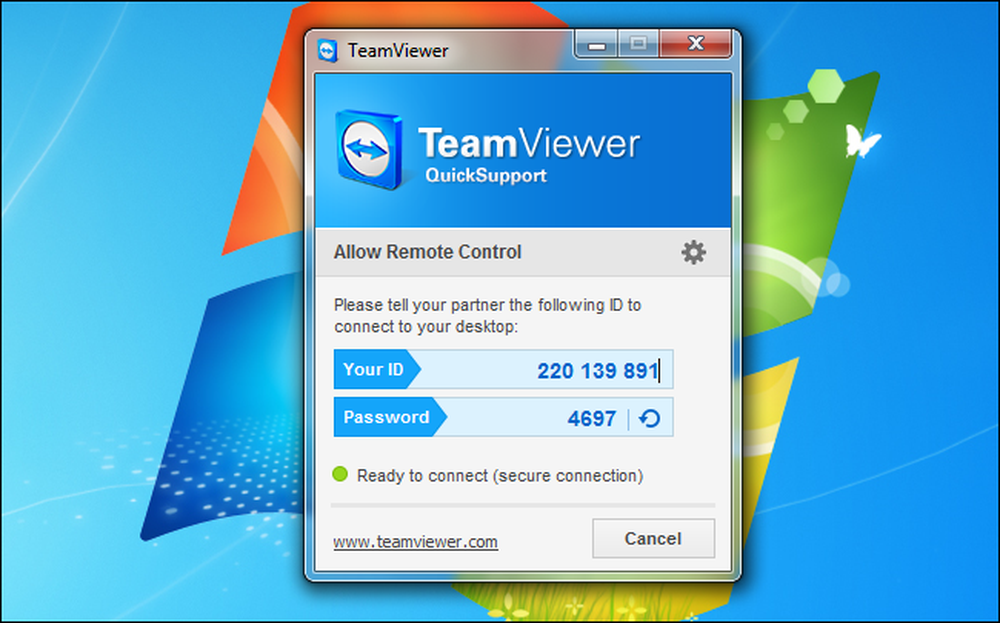
Možete se odlučiti i za postavljanje nenadziranog pristupa nakon instalacije cijelog TeamViewer klijenta, dajući vam trajni daljinski pristup računalu bez da vam daljinski korisnik mora dati bilo kakve lozinke ili potvrditi bilo što. Dok je njihovo računalo uključeno, moći ćete mu daljinski pristupiti. Ako želite učiniti preventivno održavanje ili popraviti svoje računalo dok se ne nalaze u blizini, ovo je prikladna opcija.
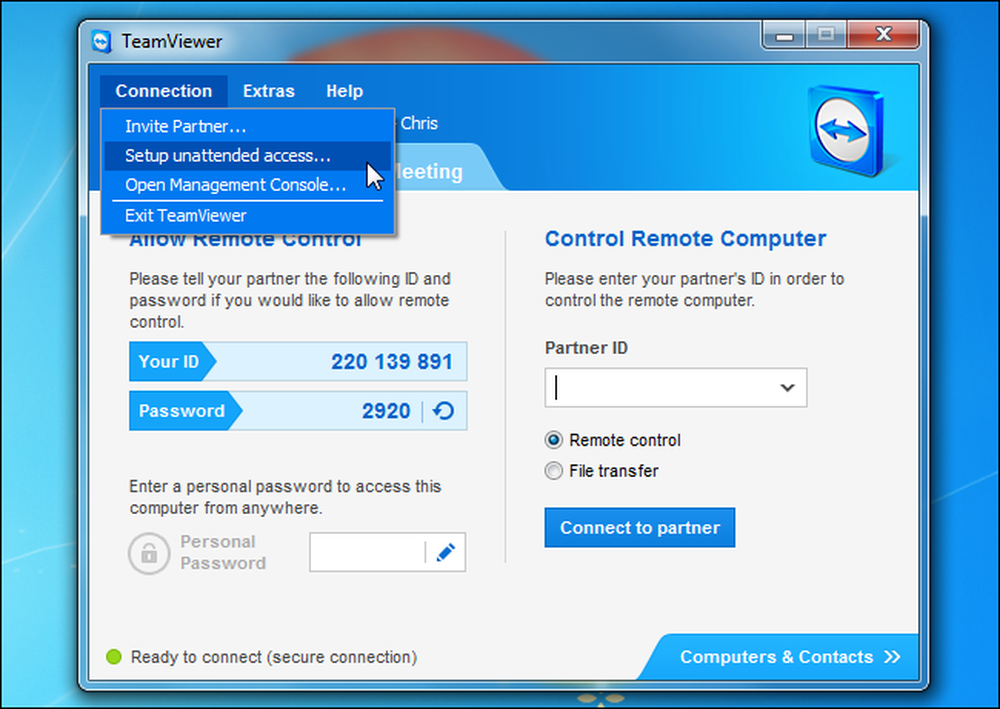
TeamViewer je također cross-platforma, tako da ga možete koristiti za rješavanje problema s Macom ili rješavanje problema s Windows računalima vaših roditelja s vašeg Linux računala. Možete se čak i daljinski povezati s uređaja sa sustavom Android ili iOS. U prošlosti smo detaljno pregledali TeamViewer.
Daljinska pomoć sustava Windows
Windows ima ugrađenu značajku daljinske pomoći koja je dizajnirana samo za tu situaciju. Dok samo softverska izdanja Professional mogu koristiti poslužiteljski softver udaljene radne površine, svaka verzija sustava Windows može poslati poziv za udaljenu pomoć i pozvati nekog drugog da pomogne s njihovim računalima. To može biti zgodna opcija jer je već instalirana na udaljenom Windows računalu, tako da ne morate šetati osobu kroz instaliranje bilo čega.
Da biste koristili ovu značajku, recite drugoj osobi da pokrene Windows daljinsku pomoć - otvaranjem izbornika Start, upisivanjem daljinskog upravljača sustava Windows i pritiskom na tipku Enter ili navigacijom do Start -> Svi programi -> Održavanje -> Daljinska pomoć sustava Windows.
Morat će koristiti opciju Pozvati nekoga u koga imate povjerenja kako bi vam pomogli, a zatim odaberite Jednostavno povezivanje, koje će im dati zaporku.
Imajte na umu da jednostavno povezivanje neće uvijek biti dostupno - ako nije, udaljeni korisnik morat će izraditi datoteku s pozivnicom pomoću aplikacije za daljinsku pomoć sustava Windows i poslati je vama.
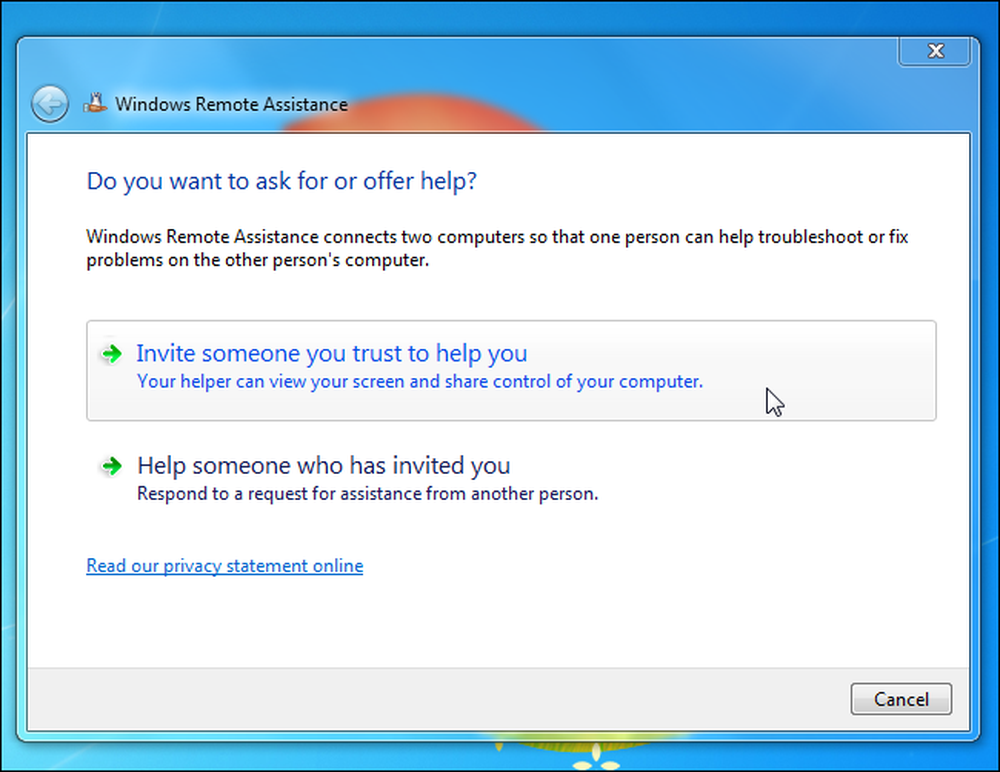
Morat ćete otvoriti aplikaciju za daljinsku pomoć sustava Windows na računalu, odaberite Pomoć nekome tko vas je pozvao, odaberite Jednostavno povezivanje i unesite lozinku. Ako Easy Connect nije dostupan, morat ćete dati datoteku s pozivnicom.
Nakon što odobre vašu vezu, moći ćete daljinski vidjeti i kontrolirati svoju radnu površinu kako biste mogli početi s čišćenjem virusa, uklanjanjem alatnih traka ili rješavanjem bilo kojih drugih problema. Više pojedinosti potražite u detaljnom pregledu daljinske pomoći u sustavu Windows.

Daljinska pomoć sustava Windows može pomoći u neznatnoj mjeri, ali to nije idealno trajno rješenje. Ako se trebate redovito povezivati, nema načina da se povežete bez da druga osoba otvori aplikaciju Daljinska pomoć i da vam javi zaporku. Ako je rješenje koje vam dopušta daljinsko prijavljivanje bez pestiranja druge osobe idealno, umjesto toga postavite TeamViewer ili sličan program.
Udaljena radna površina Chrome
Postoje dobre šanse da i vi i primatelj već imate instaliran Google preglednik Chrome na vašim računalima. Ako to učinite, možete koristiti Udaljenu radnu površinu Chrome da biste se daljinski povezali s njima.
Da biste to učinili, i vi i druga osoba trebate instalirati aplikaciju Udaljena radna površina Chrome. Druga će osoba morati otvoriti aplikaciju Udaljena radna površina Chrome na svojoj stranici nove kartice i kliknuti Omogući udaljene veze.
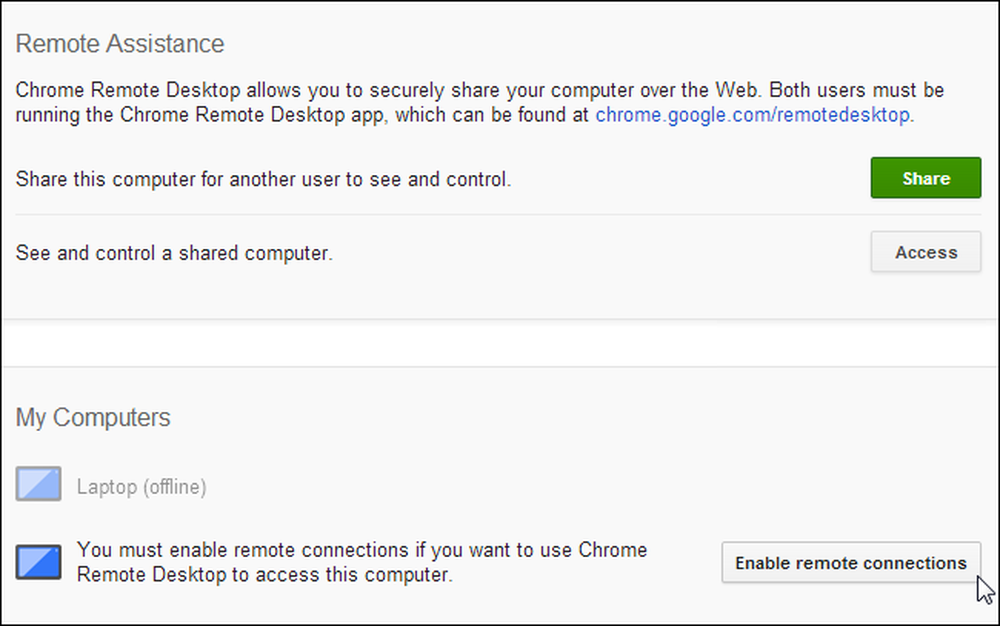
Zatim će morati kliknuti gumb Dijeli da bi podijelili svoje računalo s nekim, što će im dati pristupni kod.
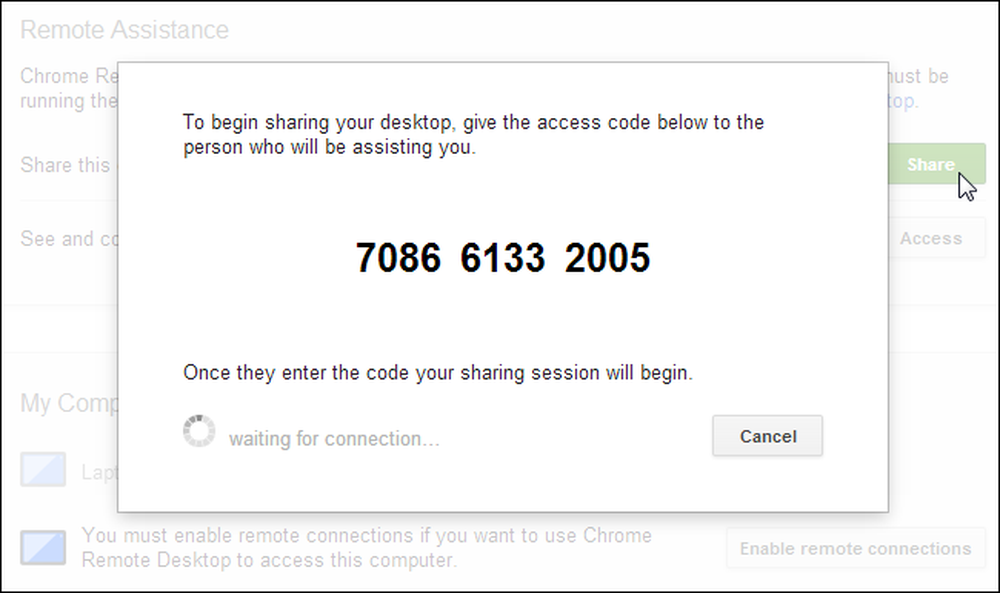
Kada vam pruže pristupni kôd, moći ćete otvoriti aplikaciju Udaljena radna površina Chrome, kliknite gumb Pristup i unesite pristupni kôd. Tada ćete biti povezani s računalom.
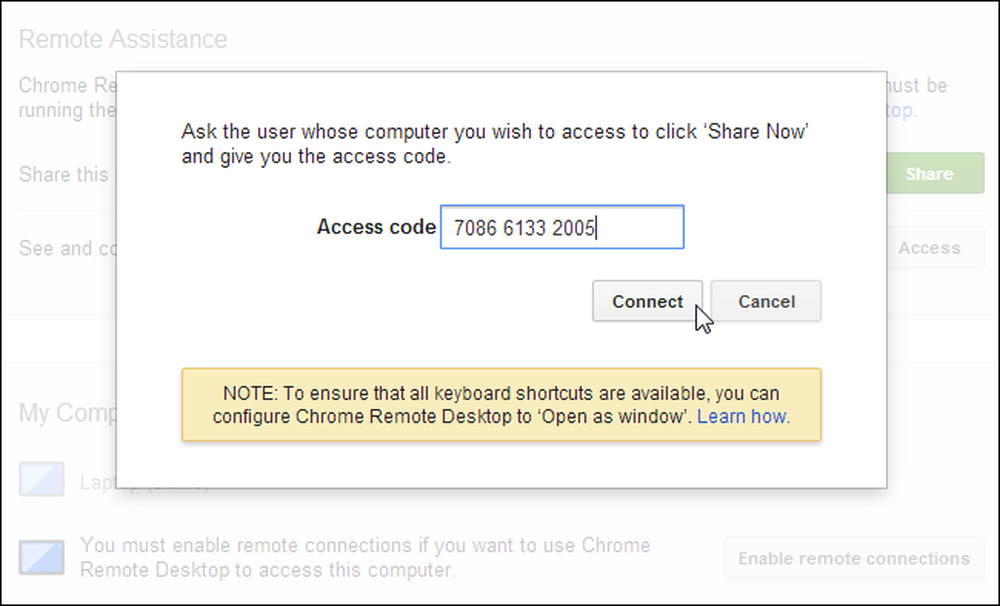
Također možete pokušati postaviti PIN za trajni daljinski pristup. Kao i TeamViewer, ovaj alat je cross-platforma i također radi na Mac, Linux i Chrome OS. Vjerojatno će biti i robusnija od daljinske pomoći sustava Windows jer ne bi trebala biti neuspješna - za razliku od opcije Easy Connect u daljinskoj pomoći sustava Windows.
Već smo pokrili korištenje preglednika Google Chrome za daljinski pristup vašim računalima.
Više mogućnosti
Naravno, ima više opcija, ali nisu sve idealne. Skype ima značajku dijeljenja zaslona, što je zgodno jer mnogi ljudi imaju instaliran Skype - ali Skypeova značajka dijeljenja zaslona ne dopušta daljinsko upravljanje računalom, tako da ćete morati šetati osobom klikom na ispravne stvari.
LogMeIn je još jedno rješenje udaljene radne površine koje se povremeno koristi, ali je mnogo više usredotočeno na plaćena rješenja za tvrtke. Čini se da je TeamViewer bolja opcija za prosječnog geeka.
Možete pokušati omogućiti udaljenu radnu površinu u sustavu Windows za trajni daljinski pristup, ali to bi od druge osobe zahtijevalo Stručnu verziju sustava Windows ili bolje - ne previše često s prosječnim korisnicima. To bi također zahtijevalo prosljeđivanje portova kako bi stroj bio dostupan s Interneta.
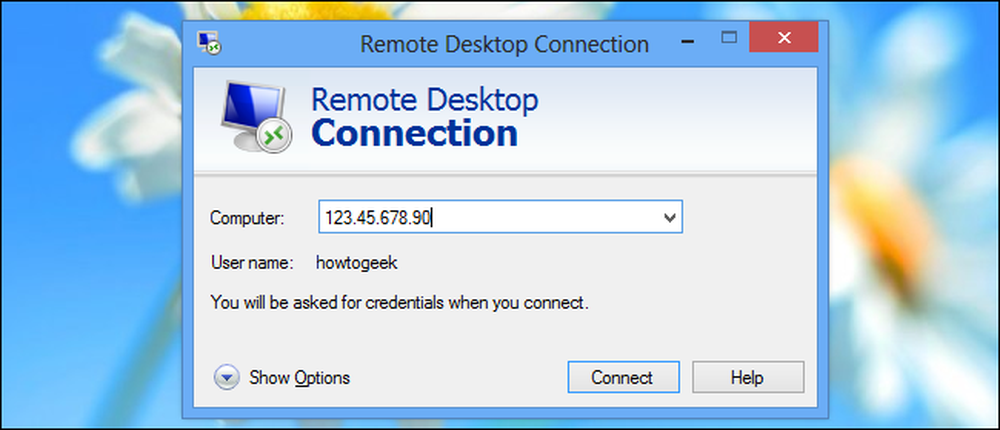
Također možete postaviti VNC poslužitelj, što je ručni način da to učinite. VNC poslužitelj je u biti slobodna alternativa za Windows Remote Desktop, tako da ga možete instalirati u bilo koje izdanje sustava Windows. Međutim, VNC poslužitelji su samo poslužitelj - morate ručno proslijediti portove i osigurati da je daljinski dostupan. To je mnogo bolnije od korištenja samo jednog od gore navedenih rješenja, koji upravlja postavkom veze bez bilo kakvih neurednih prosljeđivanja portova.
Na kraju krajeva, vjerojatno je bolje za TeamViewer. Jednostavan je za korištenje, bez obzira da li pokušavate natjerati drugu osobu da preuzme QuickSupport aplikaciju - nije potreban administratorski pristup - i dati vam lozinku ili konfigurirati udaljeni, nenadzirani pristup kako biste uvijek mogli pristupiti njihovom računalu. Značajke daljinske pomoći ugrađene u Windows i Chrome također bi mogle biti korisne jer ih je potrebno brzo postaviti ako već koristite Windows ili Chrome.
Ako stalno nailazite na potrebu za daljinskom tehničkom podrškom za iste ljude, možda ćete htjeti u potpunosti ukloniti svoje rođake iz sustava Windows. Razmislite o tome da im date Mac, Chromebook, Linux PC, iPad, Android tablet - sve što je teže zabrljati nego dobra staromodna radna površina sustava Windows.




